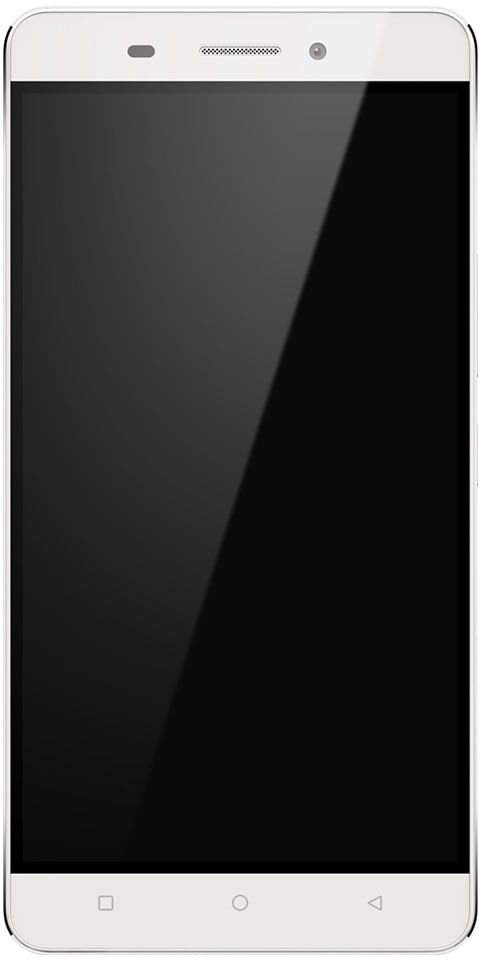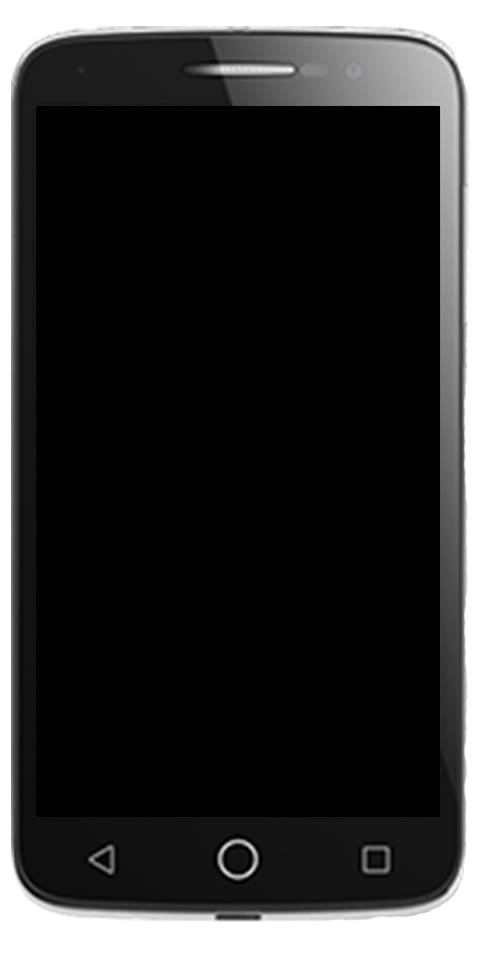Hvordan tænder jeg min telefon, hvis afbryderknappen er brudt
Nå, smartphones kan brydes. Du er nødt til at give dem ekstra beskyttelse sammen med specielle omslag. Du skal være ekstra forsigtig med, hvordan du håndterer dem. Faktum er, at de faktisk kan og bryder. Når vi tænker på en ødelagt telefon, ser vi en revnet skærm. I denne artikel skal vi tale om, hvordan jeg tænder min telefon, hvis tænd / sluk-knappen er brudt. Lad os begynde!
Android smartphones kommer stort set med mange avancerede funktioner. Ikke desto mindre er der også mange gange, hvor en software- eller hardwarekomponent kan fungere forkert. Vi har observeret mange brugere, der også klager over deres tænd / sluk-knap. Hvis din afbryderknap ikke fungerer korrekt, behøver du ikke bekymre dig. Der er bogstaveligt talt mange måder at genstarte Android uden tænd / sluk-knappen.
Det eneste problem er, hvad du kan gøre, hvis din telefon er slukket, og din tænd / sluk-knap er væk. Den gode nyhed er, at du faktisk også kan tænde en Android-telefon med en ødelagt tænd / sluk-knap.
Hvordan tænder jeg min telefon, hvis afbryderknappen er brudt
Sæt din enhed i en oplader
Der er også chancer for, at din telefon simpelthen kan være slukket på grund af lavt batteriniveau. Du kan også bare forbinde din enhed til en oplader og derefter vente på, at den vågner op af sig selv. Hvis din telefons batteri er helt afladet, skal du vente et par minutter. Du vil også vide om dets batteristatus fra en indikator på skærmen.
Hvis netop dette er tilfældet, betyder det, at intet større er galt med din smartphone. Plus kan det antyde, at tænd / sluk-knappen ikke fungerer, da din telefon faktisk ikke er opladet nok. Efter når din telefons batteri oplades, skal du prøve at teste din tænd / sluk-knap igen, da den muligvis fungerer uden problemer.

Simuler tastetryk sammen med et fysisk objekt
Hvis din knap simpelthen mangler, f.eks. Derefter kan du indsætte en tynd genstand (for eksempel et tandstikker eller en hårnål) på den udsatte bump, og det skulle komme i gang.
Og hvis dit problem går dybere end det. Derefter kan du stadig tænde en Android-telefon via den korrekte kombination af lydstyrke- og hjemmetaster og dit USB-datakabel også.
Tilslut din enhed til din pc
Nå, dette fungerer på meget få telefoner, men det er værd at prøve. Du skal forbinde din telefon til din pc ved hjælp af USB-kablet. Hvis batteriopladningen er nul, skal du lade den oplade lidt.
Når batteriet har nok opladning til at tænde telefonen, er der en chance for, at det faktisk tænder for sig selv.
Lydstyrkeknap og hjemmetaster
Nå, smartphones har ikke fysiske hjemmeknapper længere, eller i stedet for meget få af dem. Hvis din Android-telefon har en ødelagt tænd / sluk-knap, har du dog en fysisk hjemmeknap, som du bare kan trykke på. Derefter tænder den følgende tastekombination også.
Bind Taster + Hjem Knap
wifi scanner til mac
Du skal sørge for, at din telefon er opladet eller ej. Hold både lydstyrke op og ned-tasterne nede, og tilslut derefter din telefon også til din pc. Derefter holder du lydstyrketasterne nede og sammen med enheden tilsluttet USB. Du skal også holde Home-knappen nede. Giv det også et par minutter. Slip alle knapper, når menuen vises.
Det giver dig derefter en række advarsler og kommandoer på din skærm. Hvis du aldrig har rodfæstet din telefon, kan disse virke skræmmende, men rolig. Brug lydstyrketasterne til at gå gennem indstillingerne, og vælg derefter genstart eller slå indstillingen til. Din telefon tændes nu.
Lydstyrkeknap
Som jeg nævnte før, har ikke alle smartphones faktisk en fysisk hjemmeknap. I et sådant tilfælde har du kun brug for dine lydstyrketaster for også at tænde telefonen.
Sørg for, at dit telefonbatteri har nok opladning til, at telefonen rent faktisk kører.
Hold lydstyrke ned-tasten nede, og tilslut derefter din telefon via USB-kablet til din pc. Hold lydstyrkeknappen nede, medmindre du ser en startmenu. Vælg 'Start' med dine lydstyrketaster, og din telefon tændes derefter.

Hvordan tænder jeg min telefon, hvis afbryderknappen er brudt uden hårde nøgler - ADB
Hvis hardtasterne på din enhed ikke tænder din telefon, skal du starte via ADB. Først skal du installere ADB på vores pc.
Når du har installeret ADB- og Fastboot-værktøjer. Du skal derefter åbne telefonen i Bootloader.
Bootloader / Download / Fastboot-tilstand
Tryk på lydstyrken op og ned (varierer efter producent), og sæt derefter din enhed i din computer. Du skal bruge følgende som en oversigt.
- Nexus og Pixel-enheder: Tryk og hold lydstyrken nede, og tilslut enheden. Når Google-skærmbilledet vises, skal du frigive det.
- LG-enheder: Tryk og hold lydstyrken nede, medmindre LG-logoet vises, og slip derefter. Hvis det ikke virker, skal du slippe lydstyrkeknappen et sekund og trykke på den igen.
- HTC-enheder: HTC henviser til det som 'Fastboot Mode' tryk og hold volumen ned-knappen nede. Tænd derefter enheden, mens du også holder nede lydstyrketasten nede.
- Motorola-enheder : Tryk og hold lydstyrken nede, og tilslut den derefter.
Når telefonen er i bootloader-tilstand, skal du køre følgende kommando i ADB (din enhed skal være tilsluttet en pc);
fastboot continue
Derefter starter den straks også din telefon.

Vigtige tip til at sikre afbryderknappen på din Android-enhed
Lad os nu få en kort beskrivelse af nogle af de ting, vi skal tage os af for at beskytte genstartstasten på din Android. Undgå installation og firmware, medmindre du faktisk har en ekspert eller en forhandler med dig. Du skal først bede om deres samtykke, før du også installerer disse funktioner.
tastatur makro program windows 10
- Du skal bruge din telefon på en sådan måde, at der er mindre afhængighed af genstartsknappen.
- Brug paneler, der har bestemmelser for at dække din genstartstast fra fugt og støv.
- Hold en sikkerhedskopi på din telefon, og zip også filerne, hvis det er muligt for at gendanne indholdet virkelig nemt uden meget besvær.
- Der er løfteraketter og widgets på startskærmen, der også kan give en alternativ mulighed for at genstarte. Du kan bruge disse til den bedste effekt.
- Installer batteristyringsapps, og brug derefter strømbesparelsestilstand for at forhindre, at din telefon også overophedes.
Konklusion
Okay, det var alt sammen folk! Jeg håber, at jer kan lide denne artikel og også finder det nyttigt for jer. Giv os din feedback om det. Også hvis jer har yderligere forespørgsler og problemer relateret til denne artikel. Så lad os vide det i kommentarfeltet nedenfor. Vi vender snart tilbage til dig.
Hav en god dag!